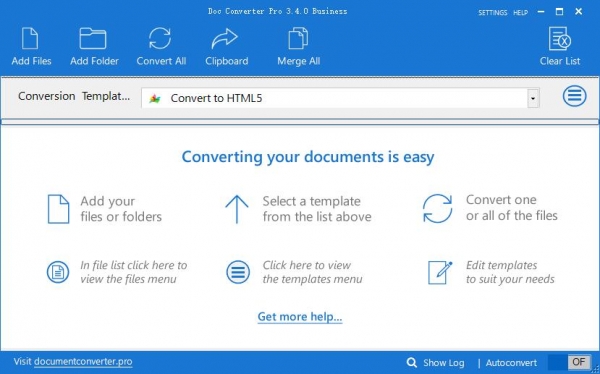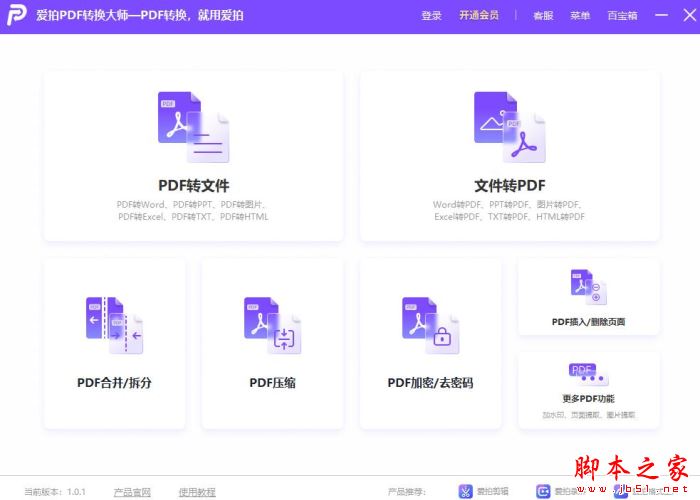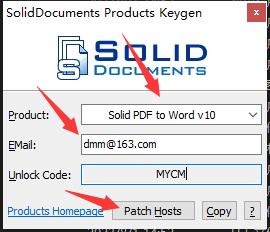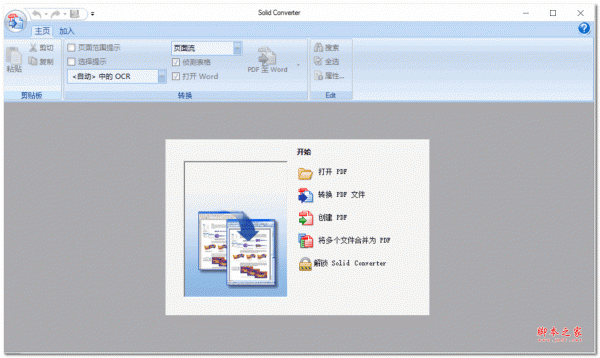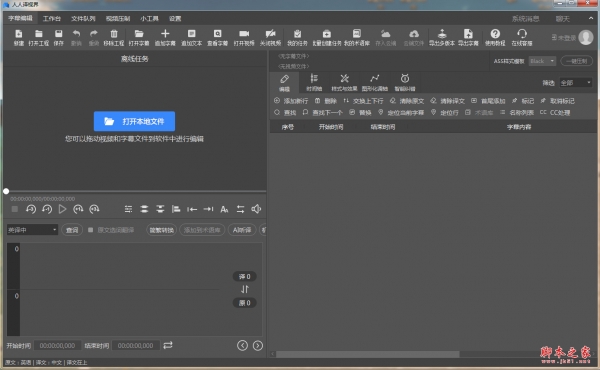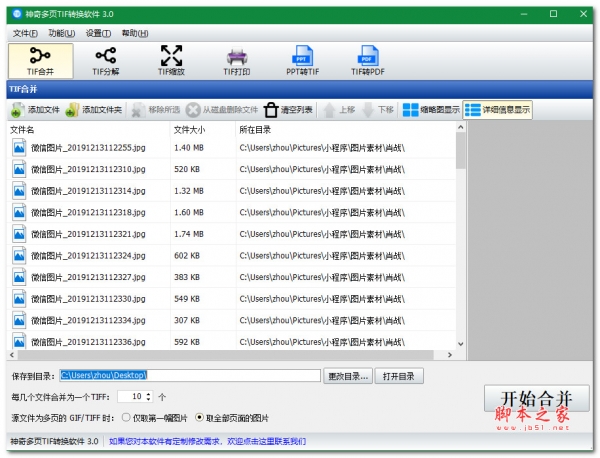详情介绍
Solid Automator是一个可以自动化 PDF/A 验证,PDF 至 PDF/A 转换和可搜索 PDF 创建的PDF工具,Solid Automator 使用观察文件夹和预定义设置来自动化 PDF 工作流程。将图像和 PDF 文件转换为 PDF/A,验证 PDF/A,并创建 PDF 为可搜索的 PDF 或 PDF/A。 支持 ISO 19005 PDF/A-1b、PDF/A-2b、PDF/A-2u、PDF/A-3b 和 PDF/A-3u 格式。 需要的朋友可以下载试一试!!

安装教程
1.在程序员之家下载解压后,大家将获得solidautomator.exe和crack等文件,双击solidautomator.exe开始安装软件;
点击自定义安装-勾选我同意此协议,点击下一步,如图

2.点击浏览更换软件安装目录,如图

3.点击下一步,如图

4.默认选择,点击下一步,如图

5.点击安装继续安装,如图

6.等待安装完成,如图

7.安装完成,去掉运行勾选,先不要运行软件,如图

8.在安装免费文件前,首先要打开软件的安装目录,如果忘记软件的安装目录,请返回到桌面,找到软件的桌面快捷图标,并右键点击图标,出现弹窗后选择“打开文件位置”即可获得文件安装目录。如图

9.打开crack文件夹,将里面的文件复制到软件安装目录中,运行补丁,如图

10.选择需要的软件名字,输入邮箱,最后点击patch hosts。然后点击copy复制,如图

11.点击确定

12.就信息输入,点击确定,如图

13.安装完成,如图


功能特色
1、PDF到Word转换器。
将PDF文件转换为Word文档以便于编辑。
2、PDF到文本转换器。
使用高级文档重建从PDF中提取流动的文本内容。 列出了专栏。 删除页眉和页脚。
3、PDF到PDF / A转换器。
将现有的普通或图像PDF文件转换为完全可搜索的ISO 19005-1和ISO 19005-2兼容的可存档文档。
4、TIFF到PDF转换器。
将旧版扫描的TIFF文档转换为完全可搜索和可存档的PDF / A文档。
5、OCR for Search。
添加可搜索的文本图层。 易于索引和归档旧版和纸质文档。
使用教程
一、自动将PDF文件转换为PDF / A兼容文件
自动将现有PDF或图像PDF文件转换为完全可搜索的ISO 19005-1,ISO 19005-2和ISO 19005-3兼容的可存档文档。
创建PDF / A兼容文件的步骤
从“新建过程菜单”中选择“转换为PDF / A”。
设置以下文件夹的位置。您将需要一个源文件夹,输出文件夹和错误文件夹。
从“选项”选项卡集中:
PDF标准。
如果要添加可搜索的文本图层。
要转换的文件的OCR语言。
并选择是否要优化创建文件的大小。
单击“状态”选项卡。单击“开始”,将提示您使用已设置的选项保存流程。保存过程后,它将启动。
要随时暂停该过程,请单击“暂停”。
二、使用可搜索文本层自动创建PDF文件
添加可搜索的文本图层。易于索引和归档旧版和纸质文档。
使用可搜索文本层创建PDF文件的步骤
从New Process Menu中选择Searchable PDF。
设置以下文件夹的位置。您将需要一个源文件夹,输出文件夹和错误文件夹。
从“选项”选项卡中,选择要转换的文件的OCR语言。
单击“状态”选项卡。单击“开始”,将提示您使用已设置的选项保存流程。保存过程后,它将启动。
要随时暂停该过程,请单击“暂停”。
三、PDF / A文件的自动验证
自动验证ISO 19005-1,ISO 19005-2和ISO 19005-3对现有PDF文档的合规性并修复常见问题。
验证PDF / A文件的步骤
从“新建过程菜单”中选择“验证PDF / A”。
设置以下文件夹的位置。您将需要一个源文件夹,输出文件夹和错误文件夹。
如果您只想验证PDF / A合规性,请设置。保持未选中状态,以便为每个经过验证的文件创建验证报告。
单击“状态”选项卡。单击“开始”,将提示您使用已设置的选项保存流程。保存过程后,它将启动。
要随时暂停该过程,请单击“暂停”。
四、Solid Automator - 在Windows启动时启动自动过程
使用Solid Documents Automated Process文件在Windows Startup上自动转换大批量文件。
在Windows启动时启动自动过程的步骤
打开Solid Automator并选择要创建的流程类型。
从“文件夹”选项卡中,选择要存储文件的源,输出和错误文件夹。
从“选项”选项卡中为您的流程设置选项。
从工具栏中选择“保存”并保存Solid Documents自动过程文件(SDAP)。
在Windows资源管理器中,找到新的SDAP文件。右键单击该文件,选择“打开方式”,然后选择“默认程序”。将Solid Automator设置为SDAP文件的默认程序,并勾选“始终使用所选程序打开此类文件”。
将SDAP文件复制/剪切到Windows启动文件夹。此文件夹的位置是%appdata%\ Microsoft \ Windows \ Start Menu \ Programs \ Startup。
现在,该过程将在下次计算机重新启动时启动。注意:您可以将多个SDAP文件放在启动文件夹中,从而允许同时运行多个进程。
更新日志
我们很高兴发布Solid Automator的最新版本10.1.17490.10482!此版本引入了许多新功能,改进和错误修复。以下是此版本中所做的更改的简要概述:
新功能:
支持最新的macOS Ventura
支持最新的Windows 11
新的用户界面和用户体验改进
新的高级功能,例如远程解锁和固件更新
改进:
改进了解锁过程的稳定性和可靠性
提高了与各种设备和操作系统的兼容性
优化了性能和速度
错误修复:
修复了导致程序在某些设备上崩溃的错误
修复了解锁过程中可能出现的多个错误
修复了其他小问题和错误
下载地址
猜你喜欢

xodo pdf(PDF阅读编辑软件) v8.5.4 安卓手机版商务办公 / 30.8MB

UPDF(PDF编辑软件) v1.44.0 安卓版商务办公 / 219.12MB


挺牛PDF转换阅读 for Android V4.0 安卓手机版商务办公 / 19.9MB

小白PDF阅读器 for Android V1.03 安卓手机版资讯阅读 / 21.4MB

PDF阅读格式转换 for Android v3.0.8 安卓版商务办公 / 14.84MB

PDF编辑器app for Android v2.3.0 安卓版系统工具 / 20.80MB

弘博PDF阅读器 for Android V1.02 安卓手机版商务办公 / 25.7MB


蓝山PDF for Android v1.0.0 安卓版商务办公 / 22.12MB
人气软件

NTLEA(NT Locale Emulator Advance) v0.92 绿色版(解决游戏或软
print2flash(32&64位版)特别版 V3.5.1 官方特别版 文档转换
GBK与UTF8,big5编码批量转换工具集合(支持子目录)
IPLook QQ IP数据库绿色纯真版 2017.10.5 access(ip双精度)数据
迅捷jpg转换成pdf转换器 v6.5 官方安装版
小葵多功能转换工具 编码转换工具 v1.1 中文绿色免费版
vb转exe工具(Vbs To Exe) v3.0.9 免费绿色汉化版
Word2CHM Word转换CHM 小工具特别版
htm2chm(HTML转换CHM文件) V3.0.9.3 免费绿色版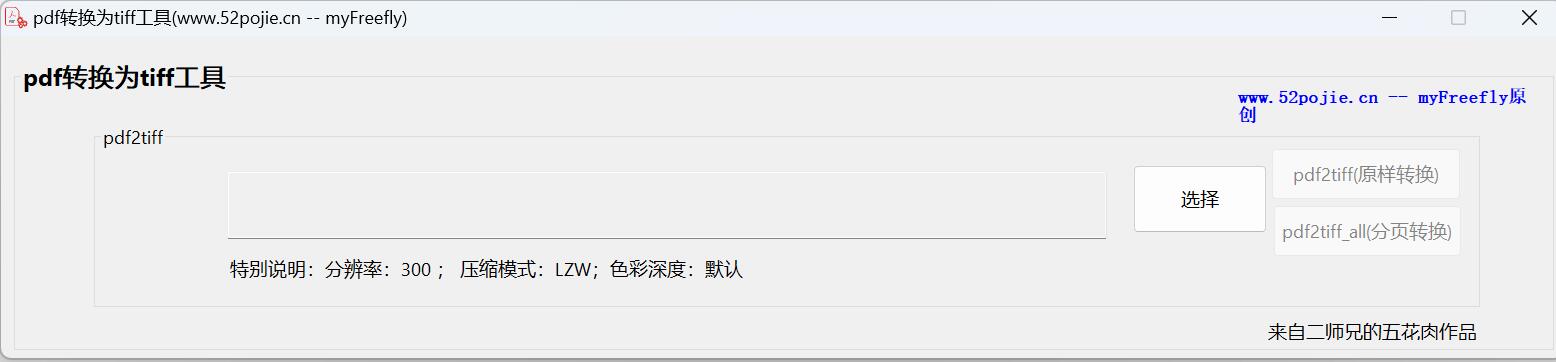
pdf转换为tiff工具 V0.0.0.1 绿色免费版
相关文章
 pdf怎么转换psd? PDF文件转换成PSD格式的多种技巧
pdf怎么转换psd? PDF文件转换成PSD格式的多种技巧pdf怎么转换psd?pdf文件需要转成psd文件,可以转换的工具很多,分线上线下,下面我们就来看看PDF文件转换成PSD格式的多种技巧...
 Flash中心怎么将多个PDF转换成长图片?
Flash中心怎么将多个PDF转换成长图片?Flash中心怎么将多个PDF转换成长图片?pdf文件想要转换成图片,比如多个pdf直接导出长图片,该怎么实现呢?详细请看下文介绍...
 Flash中心怎么将PDF转TXT? Flash中心文件格式转换技巧
Flash中心怎么将PDF转TXT? Flash中心文件格式转换技巧Flash中心怎么将PDF转TXT?pdf文件想要转换成txt文件,该怎么操作呢?下面我们就来看看Flash中心文件格式转换技巧...
 九雷文档转换器如何使用?九雷文档转换器删除pdf内容的方法介绍
九雷文档转换器如何使用?九雷文档转换器删除pdf内容的方法介绍九雷文档转换器专业的文档格式转换工具,该软件支持文档转换,文档加密解密,文档拆分合并,文档内容提取等,本文中介绍的是使用该软件删除pdf内容的方法,有需要的朋友不...
 如何免费激活Cisdem PDF Converter OCR 附激活教程+注册机
如何免费激活Cisdem PDF Converter OCR 附激活教程+注册机怎么免费激活Cisdem PDF Converter OCR?Cisdem PDF Converter OCR 是一款将 PDF 转换为 MS Office、iWork、图像等。将扫描的 PDF 转换为可搜索的 PDF 和其他文档。从 Word...
 pdf如何转cad?金舟CAD转换pdf格式的方法
pdf如何转cad?金舟CAD转换pdf格式的方法金舟cad转换器为用户提供了cad文件格式互相转化,以及cad文件格式在pdf、图片之间互相转化等,本文中介绍的则是将pdf转换成cad文件格式的方法...
下载声明
☉ 解压密码:www.jb51.net 就是本站主域名,希望大家看清楚,[ 分享码的获取方法 ]可以参考这篇文章
☉ 推荐使用 [ 迅雷 ] 下载,使用 [ WinRAR v5 ] 以上版本解压本站软件。
☉ 如果这个软件总是不能下载的请在评论中留言,我们会尽快修复,谢谢!
☉ 下载本站资源,如果服务器暂不能下载请过一段时间重试!或者多试试几个下载地址
☉ 如果遇到什么问题,请评论留言,我们定会解决问题,谢谢大家支持!
☉ 本站提供的一些商业软件是供学习研究之用,如用于商业用途,请购买正版。
☉ 本站提供的Solid Automator(自动pdf a模式转换工具) v10.1.17360.10418 中文免费安装版资源来源互联网,版权归该下载资源的合法拥有者所有。